AKAI MPK mini mk3に関する情報を整理して記載していきます。
このページは書きかけです。
都度更新して参ります。

AKAI MPK mini mk3は「AKAI」の発売するMIDIキーボード製品です。
まず単体で音は鳴りません、PCに接続してPC上のアプリ(DAW)の音源を
鳴らすために、使うキーボードとなります。(※PC以外にはタブレットやスマホも接続可能)
このMIDIキーボードは鍵盤数は25と小さいため持ち運ぶには便利ですが、
据置きで使おうという方で鍵盤も練習したいというのであれば、鍵盤数は物足りないでしょう。
尚、鍵盤サイズは通常の鍵盤サイズとは異なるミニ鍵盤となります。
鍵盤に慣れている方にも物足りないと感じることでしょう。
このMIDIキーボードは鍵盤の他に、上段部分にPADが8個とノブが8個ついております。
これは音色の調整に使用可能です。
そのため単にキーボードで弾くというだけではなく、音色の調整などの操作を極めたら、
カッコいい演奏パフォーマンスができそうなイメージの電子楽器です。
ちなみに余談ですが、黒意外にも赤、灰のカラーのモデルも出ています。
いずれもカッコ良いですね。
DAWソフト、音源
AKAI MPK mini mk3を購入するともれなく標準で付属するDAWソフトがあります。
以下になります。
HyBrid 3、Mini Guard 、Velvet、MPC Beats、Producer Kits、Soulful Drums、
LoFi Producer Collection、Trap Soul & LoFi Beats、他プラグイン等
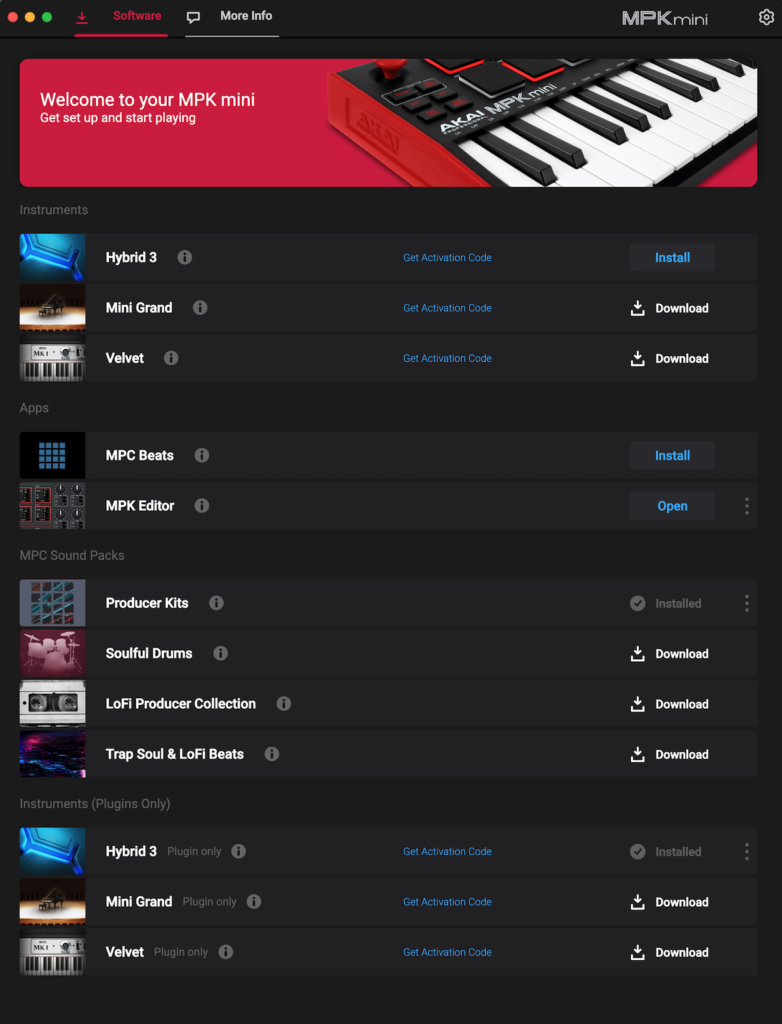
しかし、筆者は上記付属ソフトは、ほとんど使っておりません。
MPC Beatsは高機能ですが、操作が難しいので音を出すまでが苦労します。
簡単に使えるのはmac環境です。
ちなみに筆者環境はmacOSXとなるため、最初はAppleが提供する無償DAWの「GarageBand」とiPadOS/iOS版の「GarageBand Mobile」を使用して音を出して遊んでいました。
その後は、このブログの別の記事でいくつか紹介していますが、
Appleの「Logic Pro」(※有償)、Image-Lineの「FL Studio 20」(※お試し版)、「FL Studio Mobile」(※有償)を主に使用しています。
ボタンの使い方
| PROG SELECT | DAWアプリ毎のプリセット設定の変更時に使います。 このボタンを押しながらあらかじめ設定してあるPADを押して切り替えます。 |
| PROG CHANGE | 単体では使いません。 |
| CC | PADにあらかじめ設定したCCの番号を送信できます。 |
| BANK A/B | PADに設定してあるNOTESを送信します。 プリセットでカスタマイズもできますし、DRUMKIT側で設定も可能です。 |
| ARPEGIGIATOR 「ON/OFF」 | 単にON・OFF。 押しながら、ノブを回すことで設定が変更可能。 |
| OCT(- / +) | オクターブ調整に使います。 |
| FULL LEVEL | PADを押した時の音量レベルを最大(127)で早出します。 |
| NOTE REPEAT | 単に押すと有効・無効の切り替えになります。 押しながらノブを回すことで設定が変更できます。 (K1:1/4、1/4T、1/8、1/8T、1/16、1/16T、1/32、1/32T、BPM) (K2:50-75%) (K4:BPM) |
PROG CHANGEの使い方
PADの使い方
PADでフィンガードラムやりたいですよね。
カッコいい演奏をするYoutuberさんいらっしゃいますね。
PADも鍵盤と同様にDAWの音源を使って鳴らします。
DAWのトラックに「DRUMKIT」を選択すると、標準で割り当てられた音がなると思います。
キック、スネア、ハイハットなどが鳴りますが、実はこのPADにも音符(NOTES)が割り当てられており、その値のものが鳴っています。
従って、鍵盤でもPADと同じ音が鳴らすことができます。
好みのPAD位置にキックや、スネアを割り当てたいという場合は、
該当のNOTES番号をプリセットエディタを使ってMIDIキーボード側に設定する形になります。
(※プリセットエディタは次に説明するノブも同様です。)
ノブの設定方法(ツマミ)
Logicの設定方法
FL Studioの設定方法